June 1
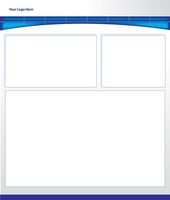
Molte aziende e privati vogliono avere una pagina web, o come un modo per vendere direttamente ai clienti o semplicemente come una vetrina. Alcune persone si rivolgono a web designer per creare questa pagina per loro, ma è anche possibile creare una pagina Layout Web da soli. La maggior parte delle pagine web sono costituiti da grafica singoli assemblati in un layout ordinata. È possibile utilizzare il programma freeware GIMP per creare il layout come unità e quindi esportare le parti separate per l'utilizzo in un editor di pagine web.
1 Delineare le vostre idee per cui si desidera posizionare le cose sulla tua pagina web. Poi caricare le immagini o grafica che si desidera utilizzare sul proprio computer.
2 Avviare GIMP. Selezionare "File" dal menu e scegliere "Nuovo". Nella finestra di dialogo che appare, cliccare su "Modelli" menu a discesa. Dalle opzioni, scegliere uno dei primi quattro dimensioni, dal momento che queste sono le dimensioni predefinite della pagina web. Fai clic su "OK".
3 Scegliere lo strumento "Secchiello" dalla tavolozza degli strumenti in alto a sinistra. Cambiare il colore "di primo piano" per ciò che si desidera per la pagina web e fare clic sulla tela per riempirlo con il colore.
4 Fare clic sul pulsante "Nuovo livello" nella parte inferiore della palette "Livelli". Selezionate lo strumento di selezione "rettangolare" dalla tavolozza degli strumenti. Nelle opzioni dello strumento, cambiare gli angoli di "arrotondato" e impostare il "Radius".
5 Disegnare la forma per il tuo banner sito web nella parte superiore della tela. Quindi utilizzare lo strumento "Secchiello" per riempirlo con il colore della vostra scelta. Ripetere questo passaggio per creare tutte le altre forme necessari per il vostro sito web come divisori e pulsanti di navigazione. Creare nuovi livelli per ogni elemento si aggiunge. Si può scegliere di avere elementi circolari se si utilizza lo strumento di selezione "Ellisse".
6 Selezionare "File" dal menu e scegliere "Importa come Layers". Nella finestra di dialogo che si apre, individuare le immagini caricati e importarli. Riorganizzare gli strati immagini così da ciascuna immagine è direttamente sopra l'elemento grafico è associato. Ad esempio, le immagini per il banner dovrebbe essere appena sopra il livello banner.
7 Spostare le immagini selezionando la "Scala" e strumenti "Move" per posizionare ogni immagine nel punto desiderato.
8 Aggiungere il testo al vostro banner e altri elementi selezionando lo strumento "Testo", posizionando i livelli di testo sulla parte superiore degli elementi che saranno una parte.
9 Unire la grafica, immagini e testo utilizzando la funzione "Merge Down" sotto "Layer". Ad esempio, le immagini e il testo per il banner devono essere sullo stesso livello con il grafico a colori banner, mentre il testo per il pulsante di navigazione dovrebbe essere fusa con la grafica dei pulsanti.
10 Mettere ogni strato nel proprio documento con il "copia" e "incolla" funzioni sotto "Modifica". Salvare ogni come un GIF o JPEG. Questi possono ora essere prese nella vostra pagina web editor per il montaggio e la pubblicazione.
